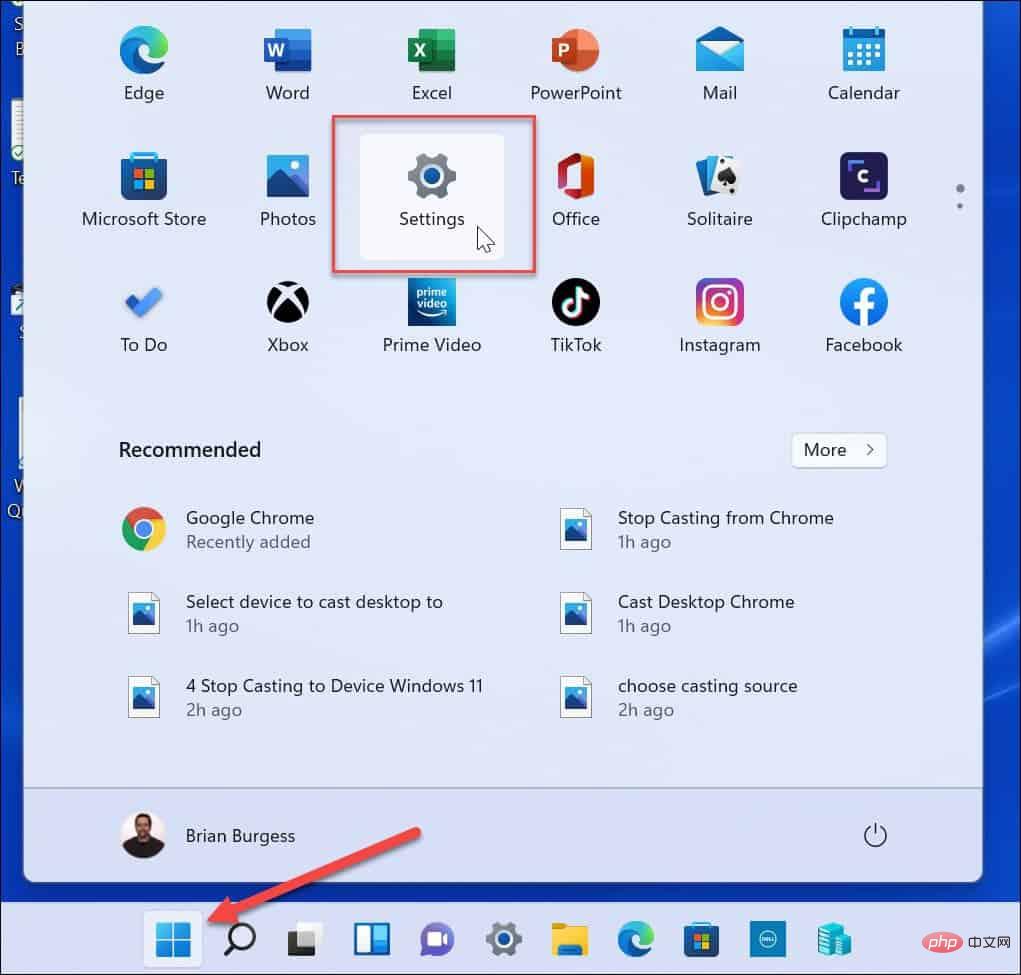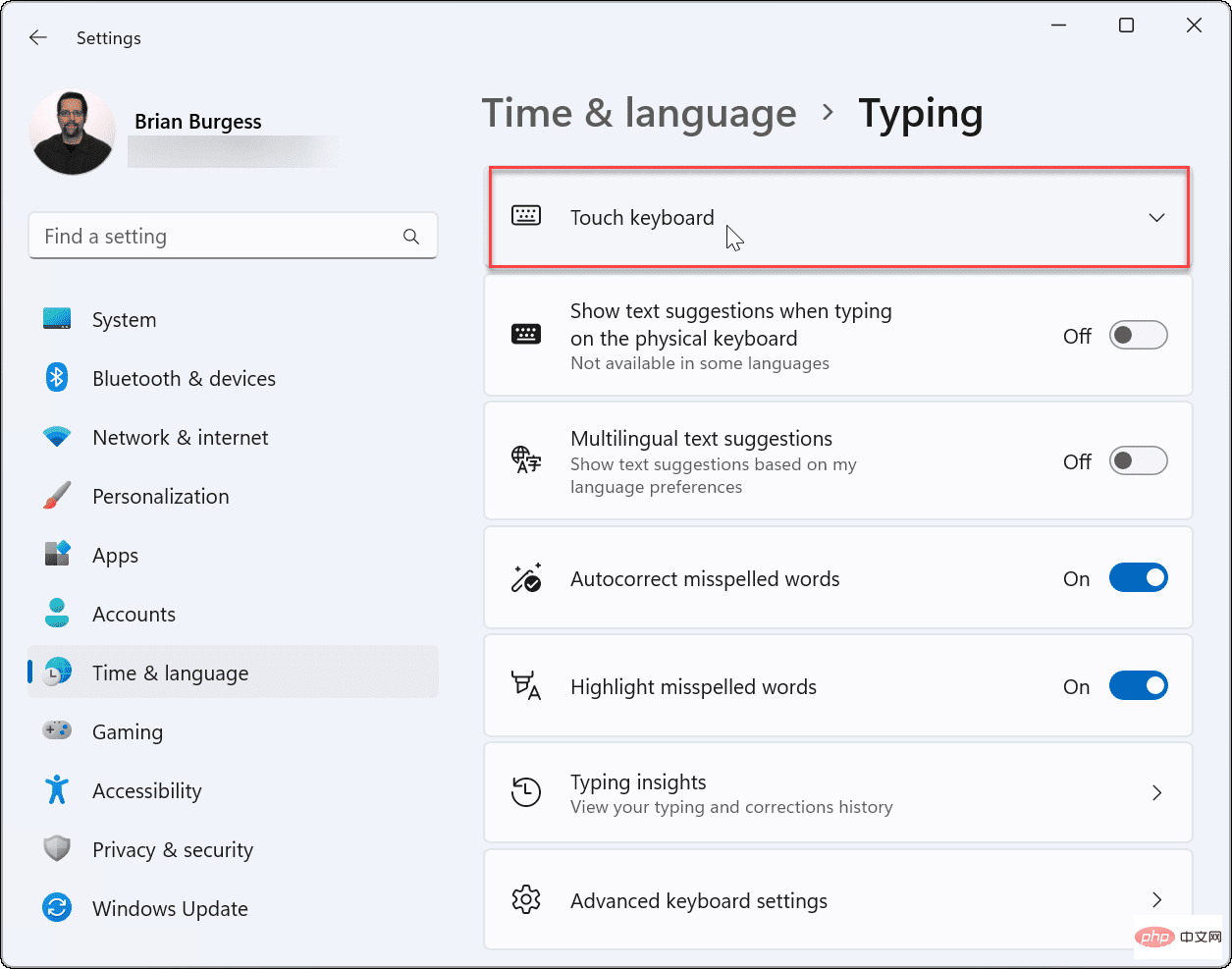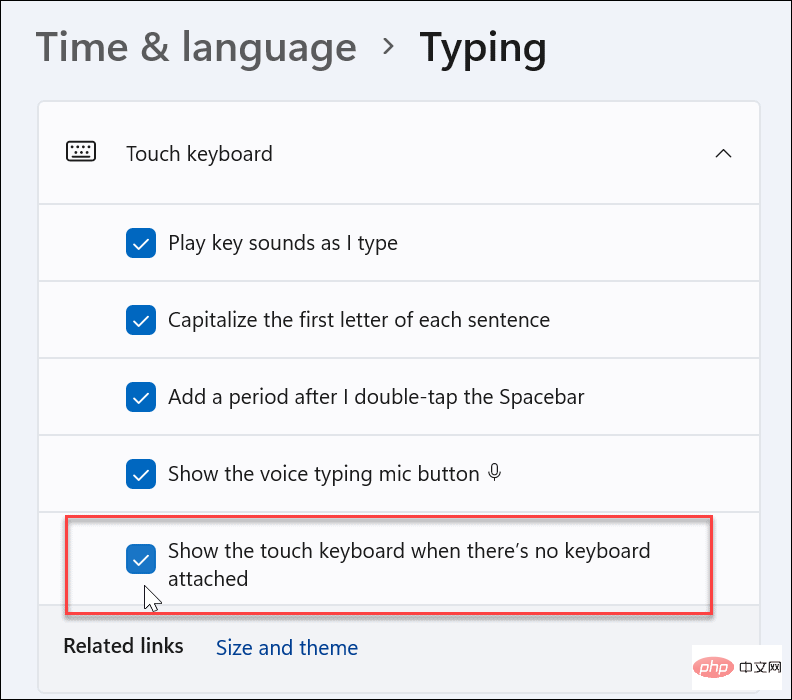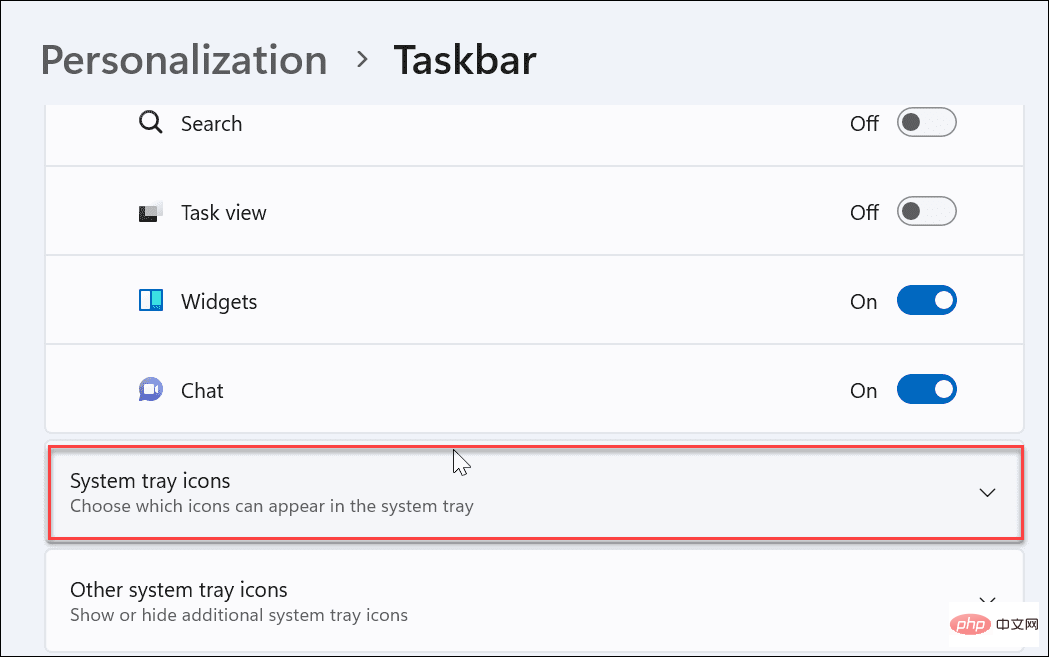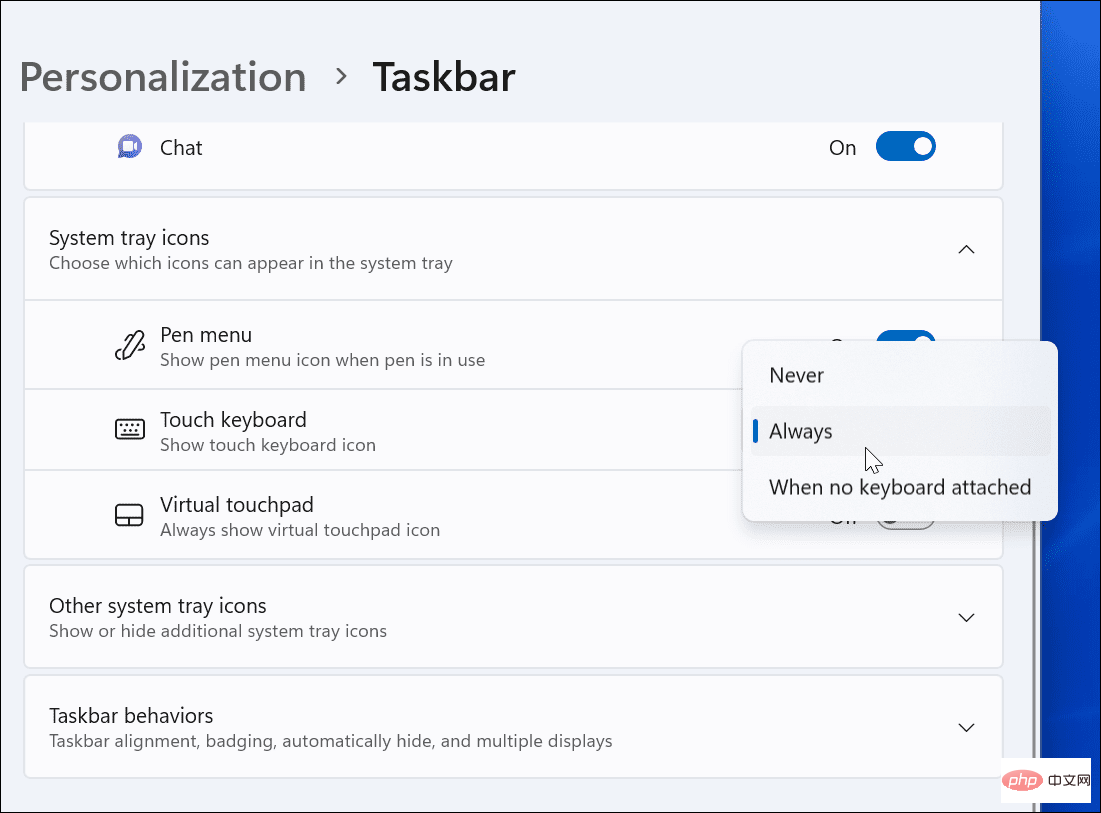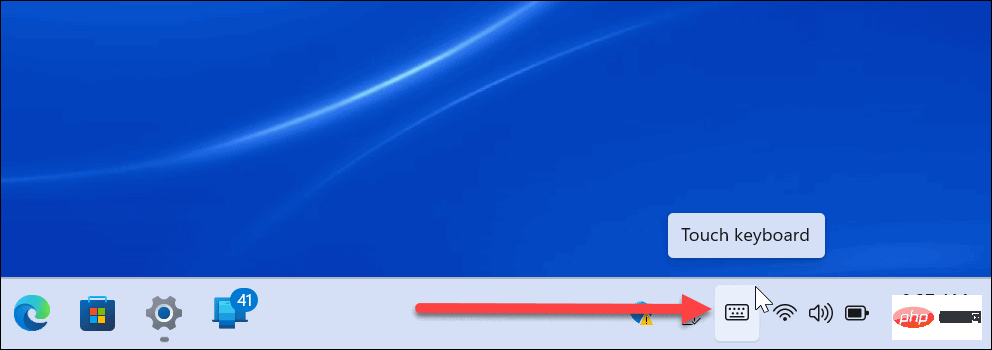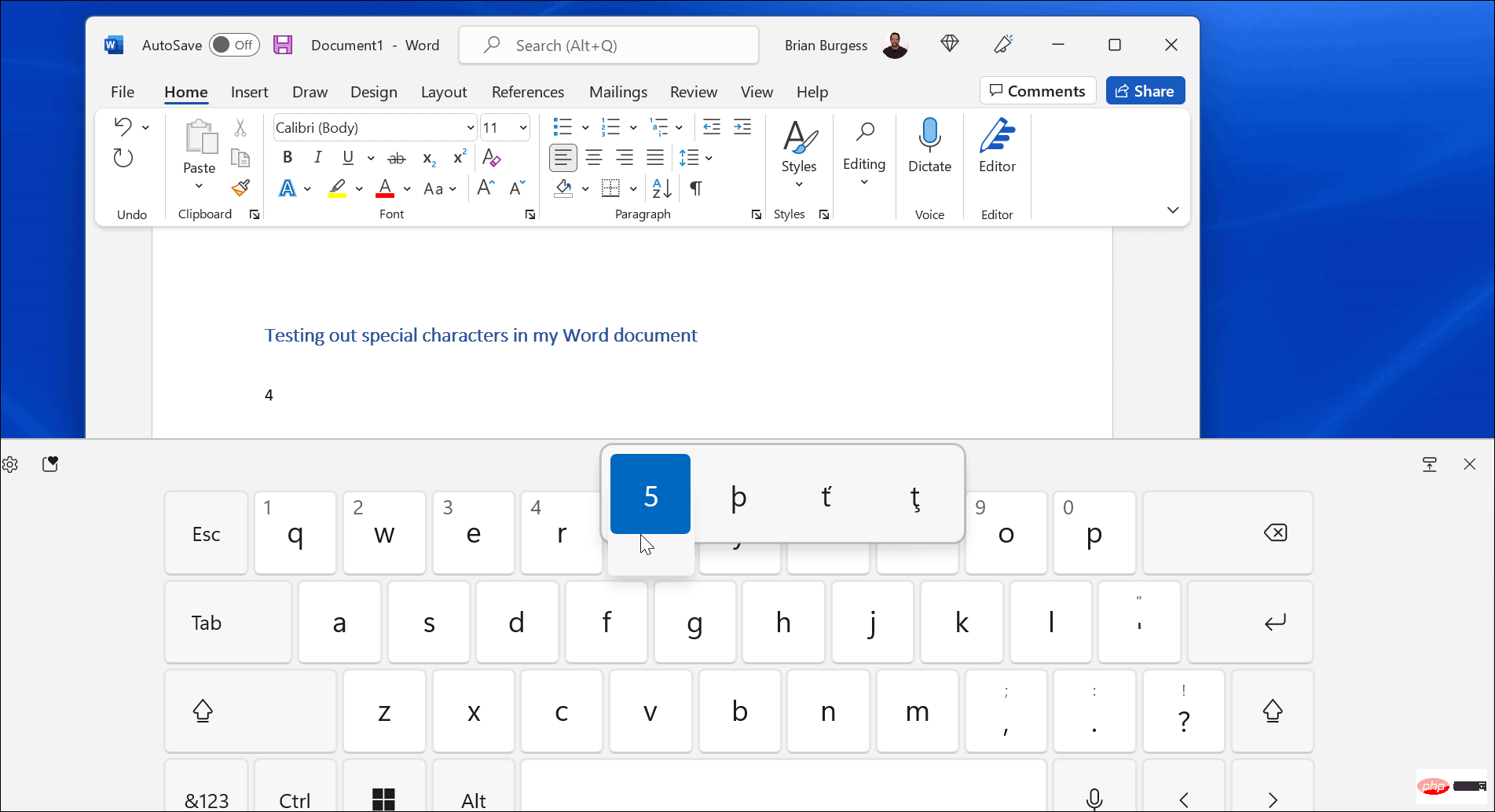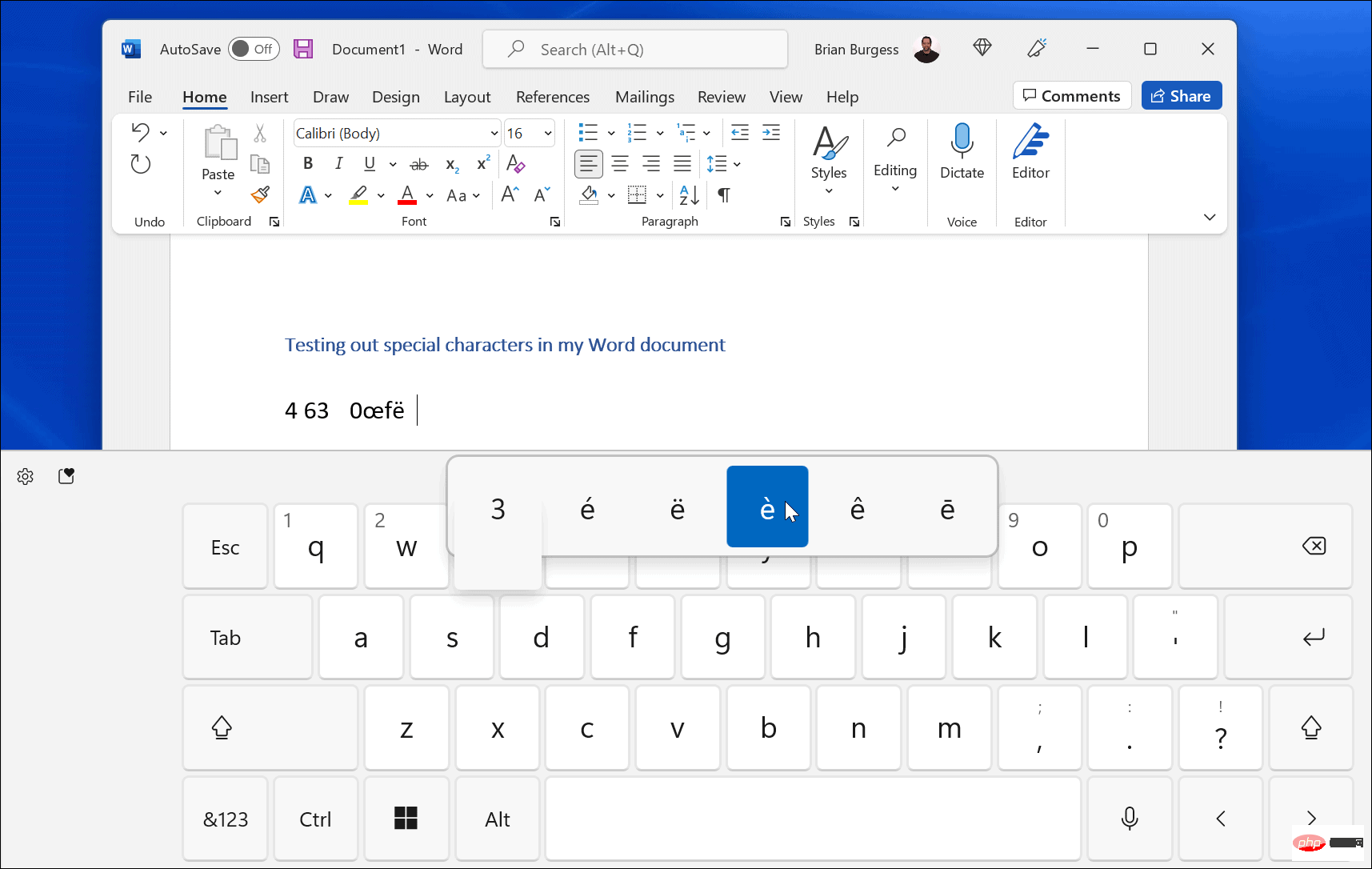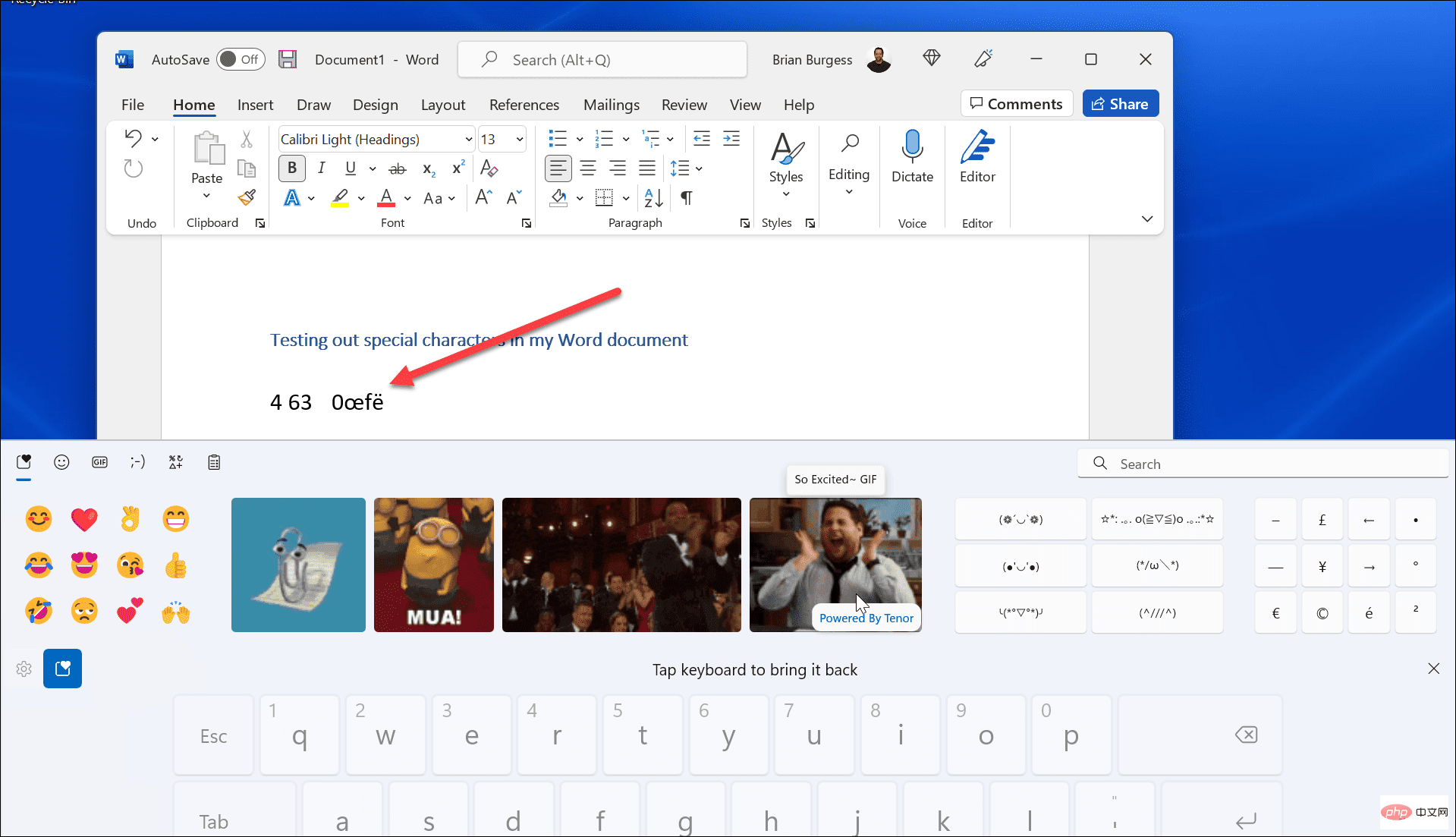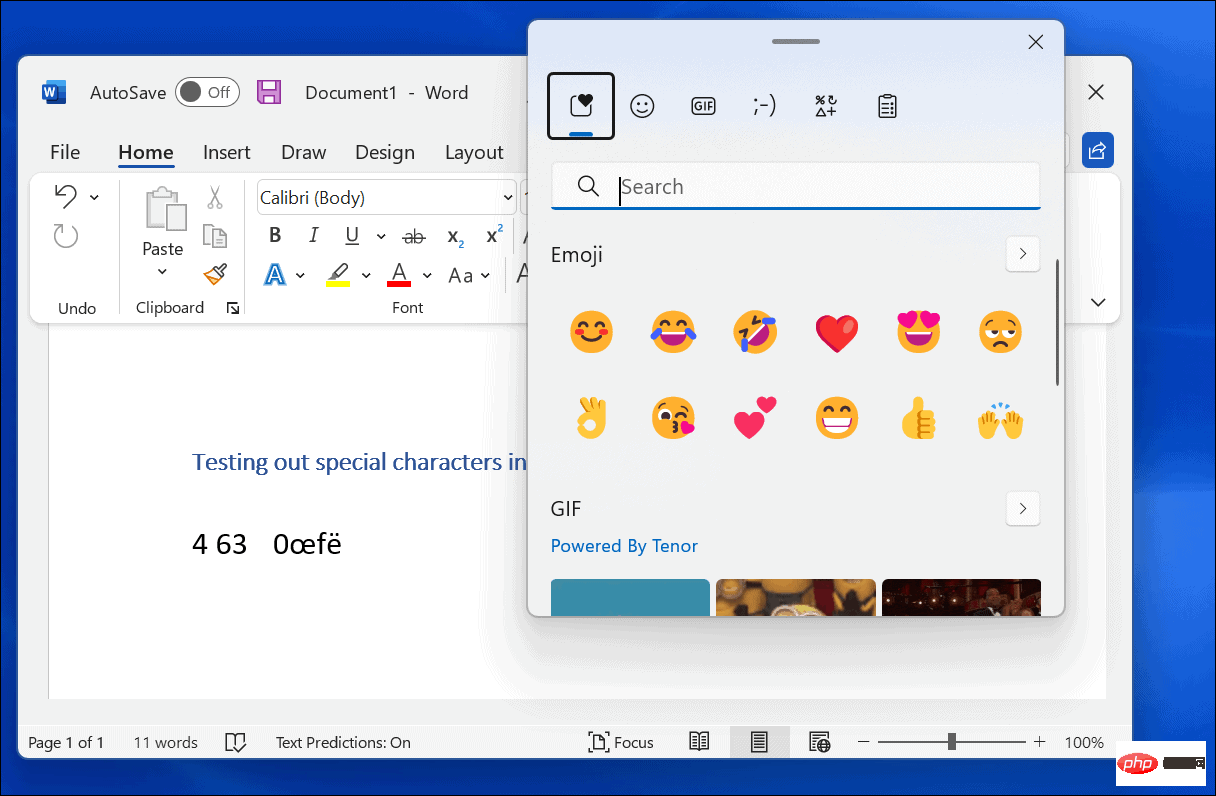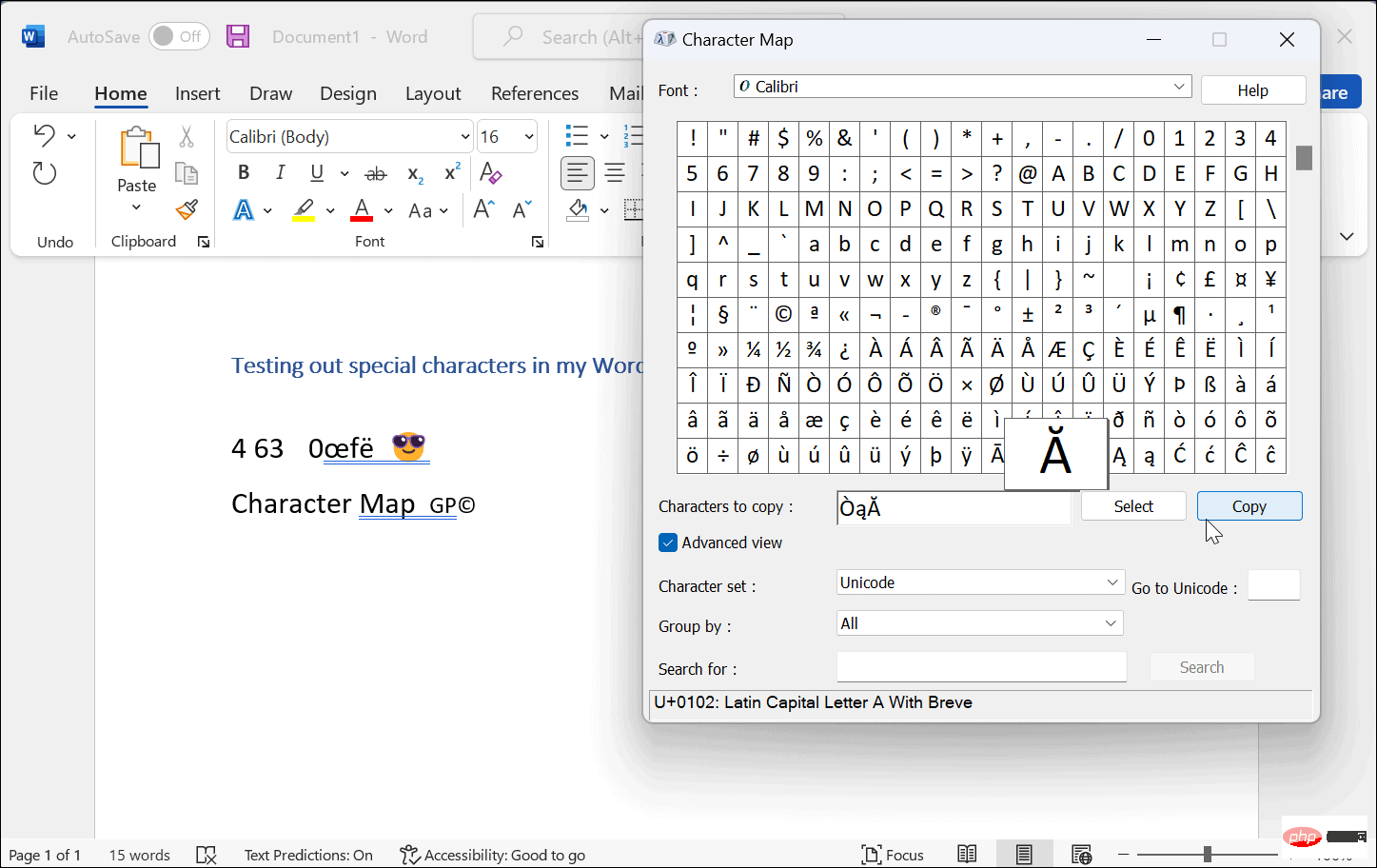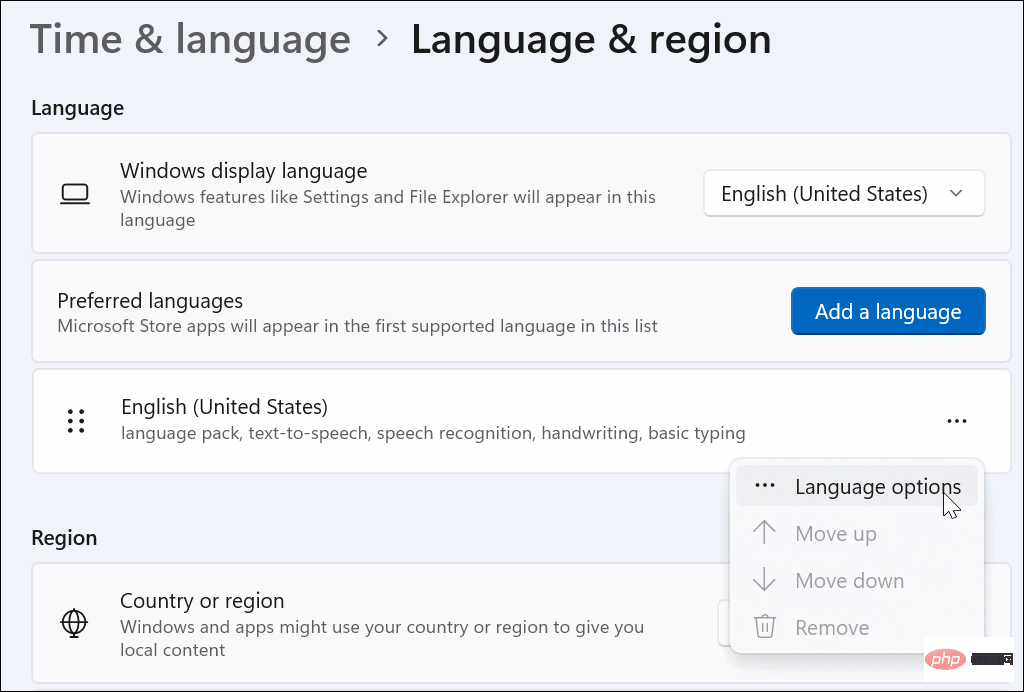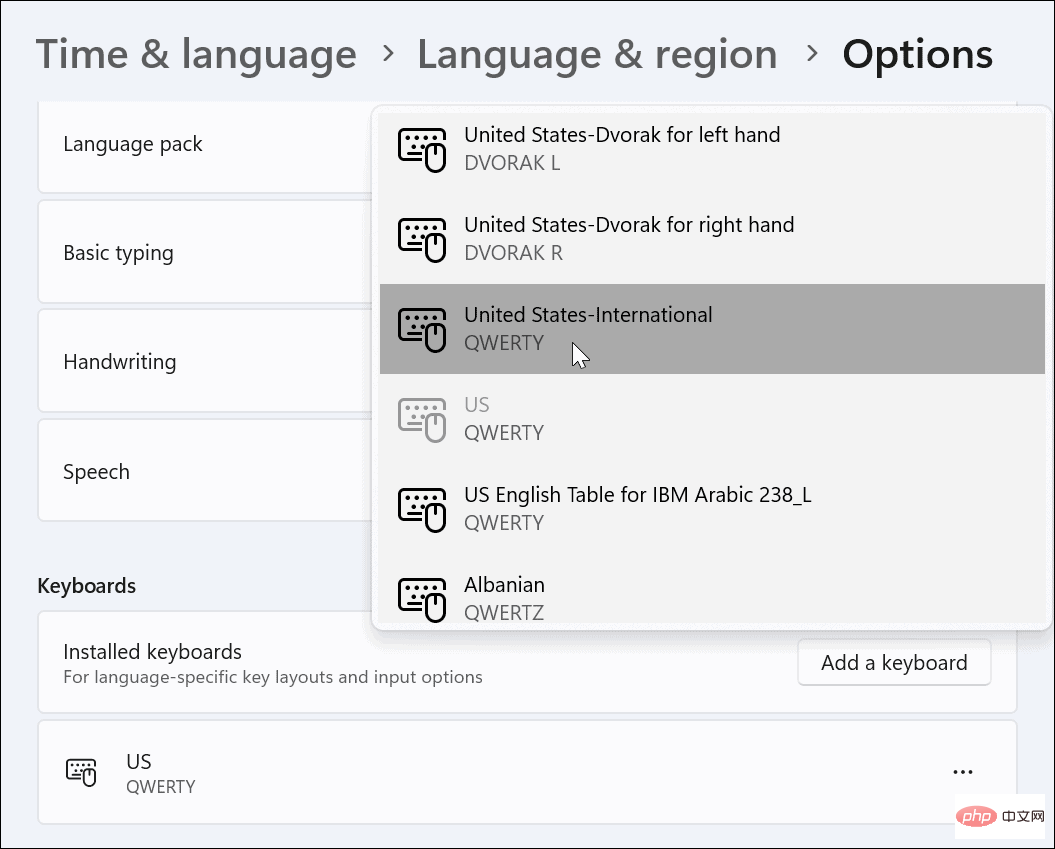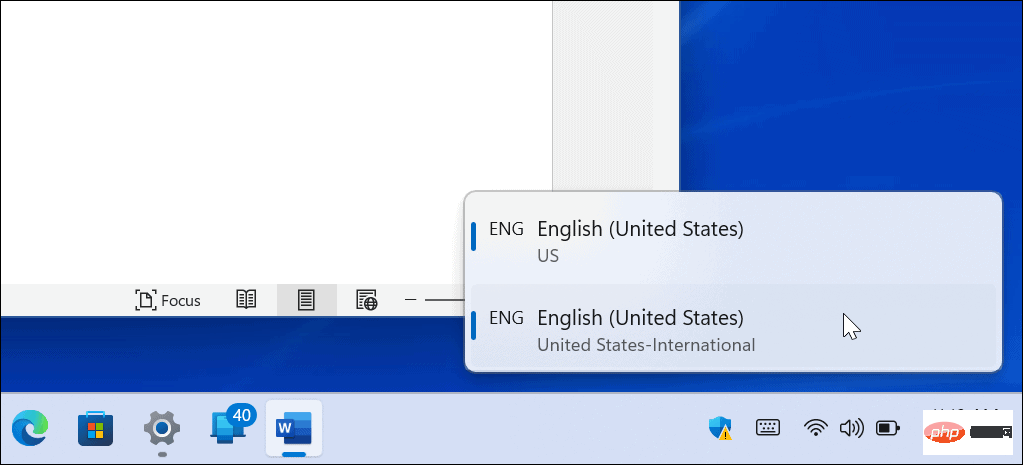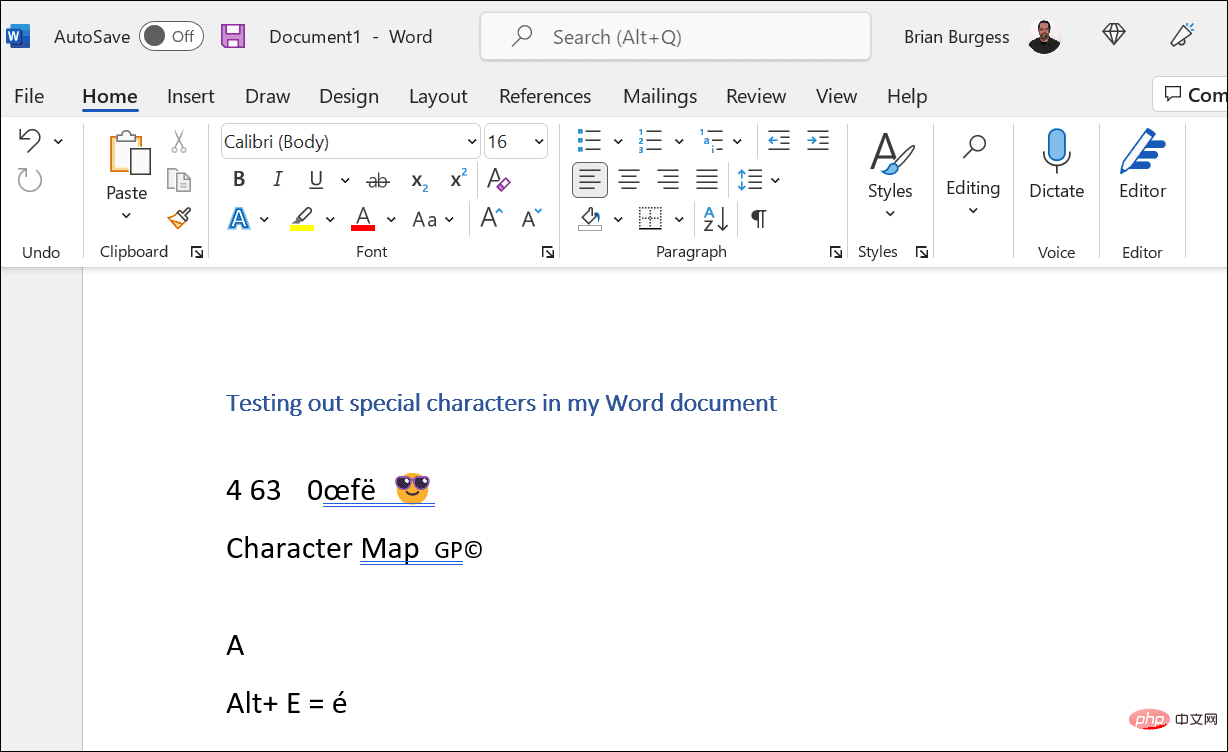如何在 Windows 11 上鍵入特殊字符
在平板電腦模式下啟用觸控鍵盤
如果您有觸控螢幕筆記型電腦,則可以使用觸控鍵盤在 Windows 11 上鍵入多個特殊字元。這可能是添加特殊字元最簡單的方法。
在 Windows 11 上啟用特殊字元的觸控螢幕:
- 開啟 開始功能表並選擇設定。

- 當設定開啟時,導覽至時間與語言 > 打字 > 觸控鍵盤。

- 在「鍵入」選單中,勾選「沒有鍵盤時顯示觸控鍵盤」 選項。

啟用無平板電腦模式的觸控鍵盤
存取觸控鍵盤的另一種方法是使其全時顯示在工作列上。
要使觸控鍵盤可訪問,您需要告訴 Windows 11 顯示它。使用下列步驟:
- 在開始功能表中,選擇設定。

- 從設定,導航到個人化並展開系統托盤圖示部分。

- 從下拉式選單中將觸控鍵盤設定為始終。

- 您可以從工作列的右下角存取觸控鍵盤選項以將其調出。

如何在 Windows 11 上鍵入特殊字元
當您需要在文件中輸入特殊字元時,您可以使用觸控鍵盤來執行此操作。
使用下列步驟來執行此操作:
- 將閃爍的遊標放在要在文件中插入特殊字元的位置。
- 點擊或點擊鍵盤上的觸控鍵盤圖示以顯示螢幕鍵盤。

- 點擊並按住一個鍵,或者如果您正在觸摸,請按住觸摸鍵盤上的一個鍵。它將顯示您可以使用的額外符號。

- 從觸控鍵盤中選擇您要使用的特殊鍵,它將出現在您的文件中。

- 您也可以新增表情符號或 GIF 圖示。點選表情符號按鈕(鍵盤左上角的心形圖示)。如果您想從正在建立的文件中獲得樂趣,則該選項很有效。

如何在 Windows 11 上插入表情符號
如果您不想使用觸控鍵盤輸入特殊字符,可以直接從文件中使用表情符號。
要在 Windows 11 上插入表情符號,請使用鍵盤快速鍵Windows 鍵 句點鍵調出表情符號鍵盤。當您選擇其中一個表情符號時,它會將其新增至您的文件。
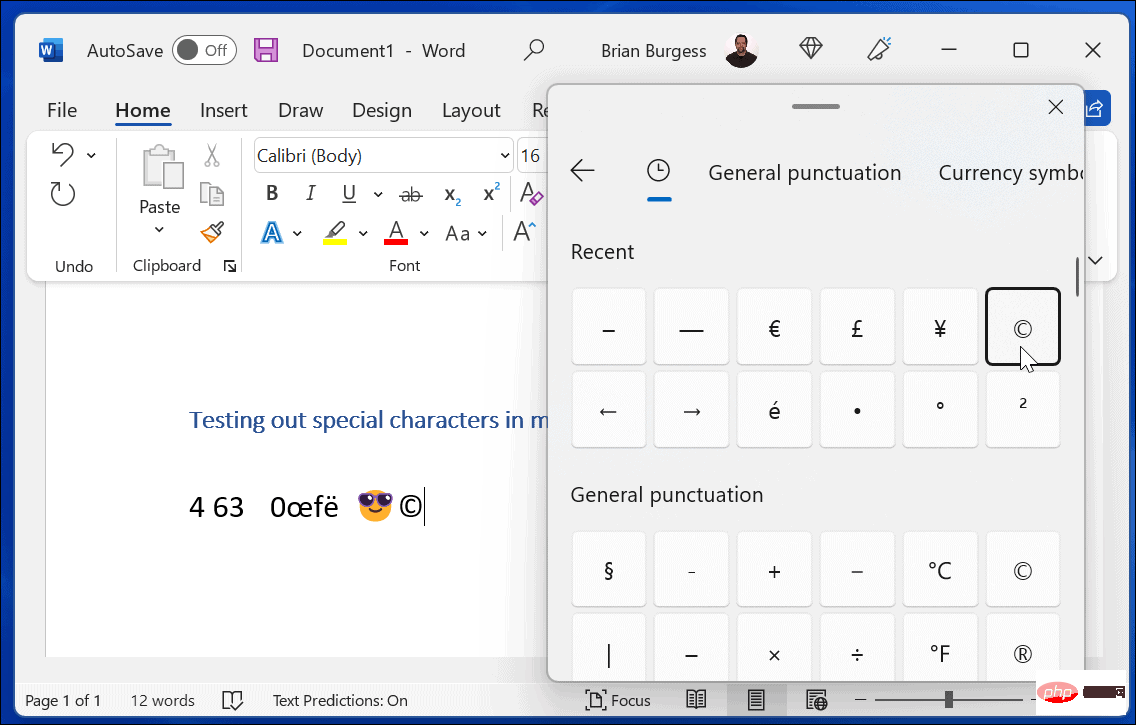
雖然此彈出式功能表對錶情符號很有用,但您可以使用它來查找 GIF或插入較少的特殊字元選擇,例如貨幣符號。
如何在 Windows 11 上使用字元對映表
您也可以使用較舊的 字元對應工具將特殊字元複製到鍵盤。
要在 Windows 11 上使用字元對映工具,請執行下列操作:
- #開啟開始功能表並輸入字元對應。
- 選擇字元對應作為頂部結果。

- 當字元對應視窗彈出時,您會發現幾個不同的字元可以與各種字體一起使用。只需從下拉式選單中更改字體。

- 點選要使用的特殊字符,然後按一下選擇 按鈕。
- 點擊複製按鈕並在準備好後將特殊字元貼到文件中。
使用美國國際鍵盤
您擁有的另一個選擇是美國國際鍵盤。它適用於使用特殊字元(例如變音符號或重音符號)的英語使用者。
要存取美國國際鍵盤,請使用下列步驟:
- 開啟 開始選單,然後按 設定。

- 前往時間和語言 > 語言和地區。

- 點選英文(美國)右邊的三點按鈕,然後選擇語言選項。

- 向下捲動並點選已安裝鍵盤 選項旁的新增鍵盤按鈕。
- 選擇美國 - 國際鍵盤。

- 當您想要使用美式 - 國際鍵盤時,請按Windows 鍵 空白鍵將其調出並選擇它。

- 您可以取得不同的組合來取得特殊字元(例如ALT E顯示é)。

如需更多幫助,請閱讀華盛頓州立大學關於可用於美國國際鍵盤的特殊字元的教程。
在 Windows 11 上使用特殊字符
上述步驟應該可以幫助您在 Windows 11 上鍵入和使用特殊字符,無論是變音符號還是表情符號。
您也可以透過其他方式自訂設置,以便更輕鬆地編寫某些類型的文件。例如,如果您是學者,您可能想知道如何在 Microsoft Word 中使用 MLA 格式或在 Google Docs 中設定MLA 格式。如果您將學術文件用於心理學、教育或其他社會科學,請學習以APA 樣式格式化 Word 文件。
以上是如何在 Windows 11 上鍵入特殊字符的詳細內容。更多資訊請關注PHP中文網其他相關文章!

熱AI工具

Undresser.AI Undress
人工智慧驅動的應用程序,用於創建逼真的裸體照片

AI Clothes Remover
用於從照片中去除衣服的線上人工智慧工具。

Undress AI Tool
免費脫衣圖片

Clothoff.io
AI脫衣器

AI Hentai Generator
免費產生 AI 無盡。

熱門文章

熱工具

記事本++7.3.1
好用且免費的程式碼編輯器

SublimeText3漢化版
中文版,非常好用

禪工作室 13.0.1
強大的PHP整合開發環境

Dreamweaver CS6
視覺化網頁開發工具

SublimeText3 Mac版
神級程式碼編輯軟體(SublimeText3)

熱門話題
 了解 Microsoft Teams 中的 3D Fluent 表情符號
Apr 24, 2023 pm 10:28 PM
了解 Microsoft Teams 中的 3D Fluent 表情符號
Apr 24, 2023 pm 10:28 PM
您一定記得,尤其是如果您是Teams用戶,Microsoft在其以工作為重點的視訊會議應用程式中添加了一批新的3DFluent表情符號。在微軟去年宣佈為Teams和Windows提供3D表情符號之後,該過程實際上已經為該平台更新了1800多個現有表情符號。這個宏偉的想法和為Teams推出的3DFluent表情符號更新首先是透過官方部落格文章進行宣傳的。最新的Teams更新為應用程式帶來了FluentEmojis微軟表示,更新後的1800表情符號將為我們每天
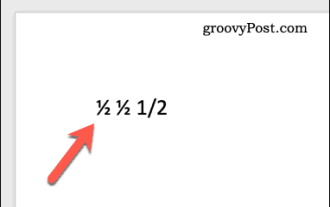 如何在 Word 中鍵入分數
Jun 01, 2023 am 10:52 AM
如何在 Word 中鍵入分數
Jun 01, 2023 am 10:52 AM
使用自動格式在Word中鍵入分數MicrosoftWord具有許多旨在幫助您鍵入的功能。最有用的一種是 自動格式化。如果您鍵入某些單字或短語,Word會自動修正它們以使其正確。如果您透過將分數轉換為相符的特殊字元來鍵入分數,自動格式也會修正您。這使得在Word中鍵入分數變得非常容易。如果您要使用的分數不是清單的一部分,您可以將其新增至Word的自動格式清單。為此,請開啟Word文檔,使用正斜線鍵入分數,然後按 空格鍵。例如,如果您在Word中鍵入1/2,它將自動轉換為
 PHP正規表示式驗證特殊字元的方法
Jun 24, 2023 pm 12:05 PM
PHP正規表示式驗證特殊字元的方法
Jun 24, 2023 pm 12:05 PM
隨著網路的快速發展,越來越多的網站應運而生。在開發這些網站的過程中,正規表示式的應用越來越廣泛。例如,當使用者在註冊頁面上輸入使用者名稱、密碼和其他敏感資訊時,為了確保輸入的資料的安全性,開發者通常會使用正規表示式來確保資料的合法性。本文將重點放在PHP正規表示式驗證特殊字元的方法,以協助開發者更能保障使用者資料的安全。什麼是正規表示式?正規表示式是一種用於匹配
 使用java的Character.isDigit()函數判斷字元是否為數字
Jul 27, 2023 am 09:32 AM
使用java的Character.isDigit()函數判斷字元是否為數字
Jul 27, 2023 am 09:32 AM
使用Java的Character.isDigit()函數判斷字元是否為數字字元在電腦內部以ASCII碼的形式表示,每個字元都有一個對應的ASCII碼。其中,數字字元0到9分別對應的ASCII碼值為48到57。要判斷一個字元是否為數字,可以使用Java中的Character類別提供的isDigit()方法來判斷。 isDigit()方法是Character類別的
 在 Android 上取得 iPhone 表情符號的 4 種方法
Apr 14, 2023 am 08:25 AM
在 Android 上取得 iPhone 表情符號的 4 種方法
Apr 14, 2023 am 08:25 AM
在 Android 上取得 iPhone 表情符號對於大多數使用無根 Android 裝置的用戶,這裡有幾種方法可以在他們的手機上取得 iPhone 表情符號。方法 1:安裝 iOS 表情符號鍵盤應用程式有一個應用程式幾乎適用於陽光下的一切。在Play 商店中快速搜尋 Apple 或 iOS 表情符號應用程式將產生許多結果供您選擇。其中一些是帶有 iPhone 風格表情符號的直接鍵盤應用程式。但也有一些應用程式非常模仿 Apple 鍵盤,旨在為您提供 iOS 鍵盤的感覺,當然還有它的表情符
 Java開發中如何處理檔案路徑特殊字元問題
Jun 29, 2023 pm 09:30 PM
Java開發中如何處理檔案路徑特殊字元問題
Jun 29, 2023 pm 09:30 PM
在Java開發中,處理檔案路徑特殊字元問題是一個常見的挑戰。檔案路徑特殊字元包括斜線、反斜線、冒號等,這些字元在不同的作業系統中具有不同的意義,因此在處理檔案路徑時需要進行特殊的處理。本文將介紹一些常見的檔案路徑特殊字元問題,並提供相應的解決方案。一、斜線和反斜線問題在Windows系統中,檔案路徑使用反斜線作為分隔符,例如:C:Usersesti
 如何在 Word 中鍵入箭頭
Apr 16, 2023 pm 11:37 PM
如何在 Word 中鍵入箭頭
Apr 16, 2023 pm 11:37 PM
如何使用自動更正在 Word 中鍵入箭頭在 Word 中鍵入箭頭的最快方法之一是使用預先定義的自動修正捷徑。如果您鍵入特定的字元序列,Word 會自動將這些字元轉換為箭頭符號。您可以使用此方法繪製多種不同的箭頭樣式。若要使用自動更正在 Word 中鍵入箭頭:將遊標移到文件中要顯示箭頭的位置。鍵入以下字元組合之一:如果您不希望將您鍵入的內容更正為箭頭符號,請按鍵盤上的退格鍵會將
 如何在 Microsoft Excel 中套用上標和下標格式選項
Apr 14, 2023 pm 12:07 PM
如何在 Microsoft Excel 中套用上標和下標格式選項
Apr 14, 2023 pm 12:07 PM
上標是一個字符或多個字符,可以是字母或數字,您需要將其設置為略高於正常文本行。例如,如果您需要寫1st,則字母st需要略高於字元1。同樣,下標是一組字符或單個字符,需要設置為略低於正常文本級別。例如,當你寫化學式時,你需要把數字放在正常字元行的下方。以下螢幕截圖顯示了上標和下標格式的一些範例。儘管這似乎是一項艱鉅的任務,但實際上將上標和下標格式應用於您的文字非常簡單。在本文中,我們將透過一些簡單的步驟說明如何輕鬆地使用上標或下標格式設定文字。希望你喜歡閱讀這篇文章。如何在 Excel 中套用上標